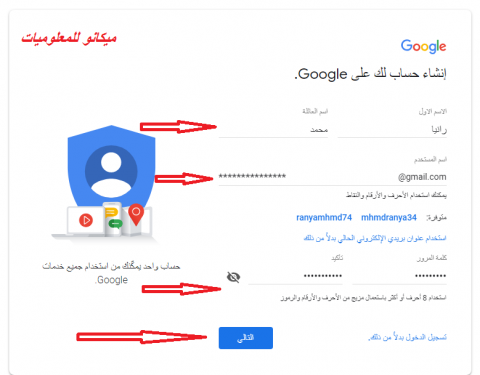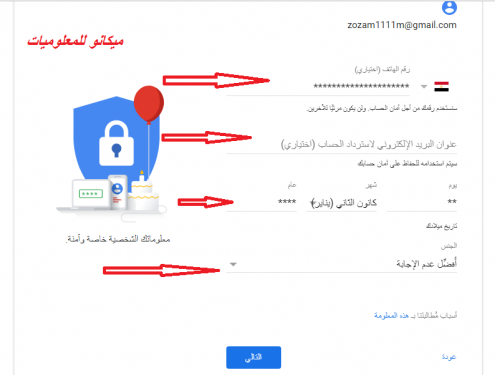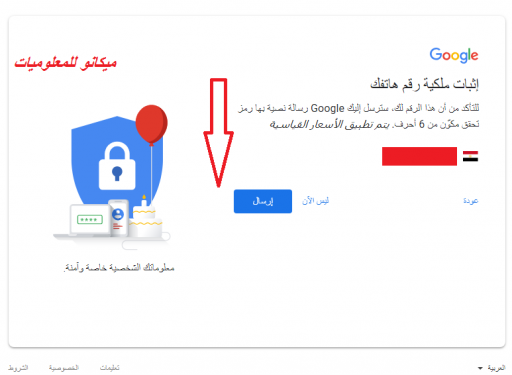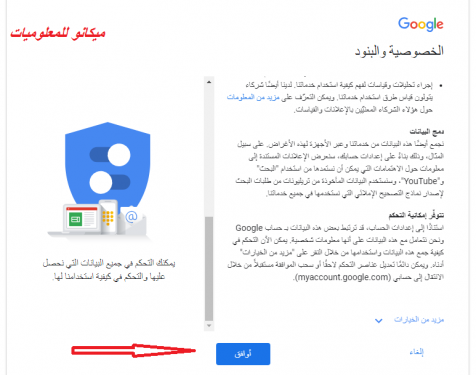I denne artikkelen vil vi kun forklare hvordan du oppretter en Google-konto. Alt du trenger å gjøre er å gå til nettsiden og skrive opprette en Google-konto i søkebølgen til en hvilken som helst nettleser, og deretter klikke på lenken for å opprette en Google-konto konto, som vist i følgende bilde:
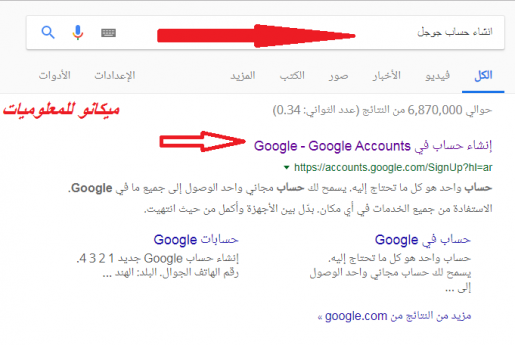
Og så åpner du og går til neste side, som er siden for opprettelse av Google-konto, så skriver vi i det første feltet ditt foretrukne navn, i det andre feltet ditt andre foretrukne navn også, og i det tredje feltet brukernavnet, vi lager din foretrukne e-post bestående av tall og bokstaver for å gjøre det til ditt brukernavn Og for å fullføre brukernavnet må du skrive passordet og bekrefte passordet. Når du oppretter passordet må det være på mer enn 8 tegn og være kombinert av bokstaver og tall for å gjøre den sterk og vanskelig tilgjengelig. Etter å ha fullført opprettelsen av opprettelsesboksene, trykker vi på neste ord som vist i følgende bilde:
Når du klikker på neste ord, vil du åpne en annen side og kreve at du fyller inn andre data, inkludert nummeret ditt, som et selskap vil selge passordet ditt for å sikre at kontoinnehaveren kobler kontoen din til telefonen din, og det vil være sikkerhetssenteret for deg og din konto, og andre kan ikke se det, og i det andre feltet skriver du e-postadressen din, og i de andre feltene må du registrere fødselsdatoen fra dagen, måneden og året, og i det siste feltet skriv kjønnet ditt hvis du er en jente eller en ung mann, og når du har fylt ut dataene, klikker du på følgende som vist i følgende bilde:
Etter å ha klikket på ordet Neste, vil en annen side dukke opp for deg, som er å bekrefte nummeret ditt og trykke på ordet "Send" for at selskapet skal sende kodenummeret ditt som vist på denne måten i følgende bilde:
Og så går du til den andre siden for personvern, forhåndsviser og godtar vilkårene som vist i dette bildet:
Dermed har du opprettet Google-kontoen din, som inkluderer alle Google-kontoer, alt gjennom én e-post som inkluderer alle Google-applikasjoner, som vist i følgende bilde:
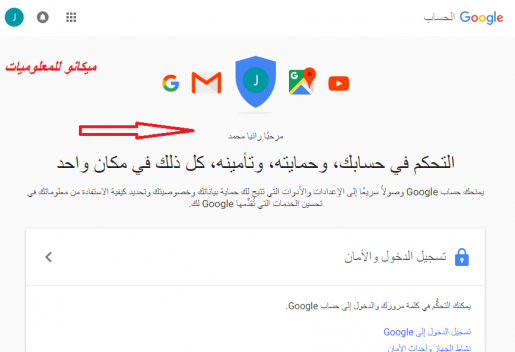
Dermed har vi forklart hvordan du oppretter en konto på Google, og vi håper at du vil ha nytte av denne artikkelen